Anpassa snabbåtgärdsknappar i Action Center i Windows 10
Action Center-funktionen i Windows 10 kanske är bekant för Windows Phone-användare. Den lagrar aviseringar om alla viktiga händelser som uppdateringar, underhåll och säkerhetsvarningar på en enda plats. I Windows 10 kommer Action Center med Quick Action-knappar - en uppsättning knappar som låter dig hantera olika systemfunktioner snabbt och omedelbart. Idag kommer vi att se hur man anpassar dessa snabba åtgärder.
Annons
Det finns 4 knappar som är synliga som standard: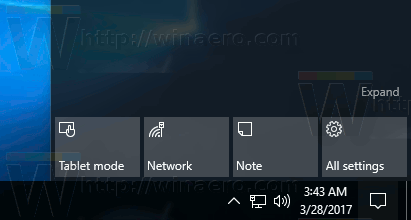
I min Windows 10 Creators Update har jag följande knappar synliga som standard:
- Tablettläge
- Nätverk
- Notera
- Alla inställningar
Om du klickar på Expandera-länken kan du se fler snabbåtgärdsknappar som Projekt, Alla inställningar, Anslut, Nattljus, Plats, Notera, Tysta timmar, Tabletläge, VPN och så vidare.
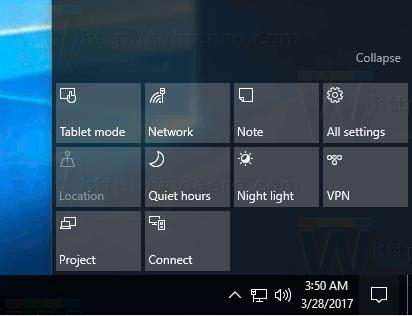
Det är möjligt att byta ut dessa 4 knappar som alltid är synliga i Aviseringscenter. t.ex. du kan ersätta "Anslut" med "WiFi-inställningar". Detta kan göras i Inställningar.
För att anpassa snabbåtgärdsknappar i Action Center i Windows 10, gör följande.
- Öppen inställningar.
- Gå till System - Aviseringar och åtgärder.
- Till höger klickar du på Lägg till eller ta bort snabba åtgärder länk under snabbåtgärdslistan.
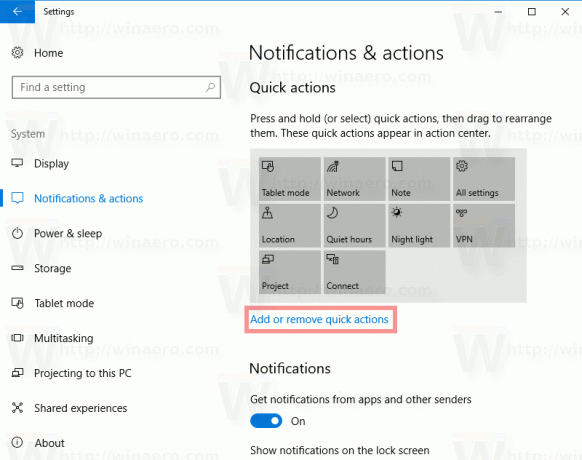
- På nästa sida, aktivera eller inaktivera snabba åtgärder för det du vill visa i ditt Action Center.

Om du föredrar att behålla Action Center endast för aviseringar och ta bort Quick Actions for Action Center i Windows 10, kan det göras med en enkel registerjustering. Se följande artikel:
Inaktivera snabbåtgärdsknappar i Action Center i Windows 10
Om du anpassade snabba åtgärder i Action Center i Windows 10, är det förmodligen användbart att göra en säkerhetskopia av dina inställningar. Nästa gång du installerar om Windows 10 kommer du att kunna återställa dem med ett klick. Om du har mer än en dator kan du också överföra dina anpassade snabbåtgärder från den aktuella datorn till en annan. Ser
Hur man säkerhetskopierar snabba åtgärder i Action Center i Windows 10
En dag kanske du vill återställa Action Center-knapparna till standardinställningen. Detta kan göras mycket snabbt. Så här gör du:
Hur man återställer snabba åtgärder i Action Center i Windows 10
Det är allt.

